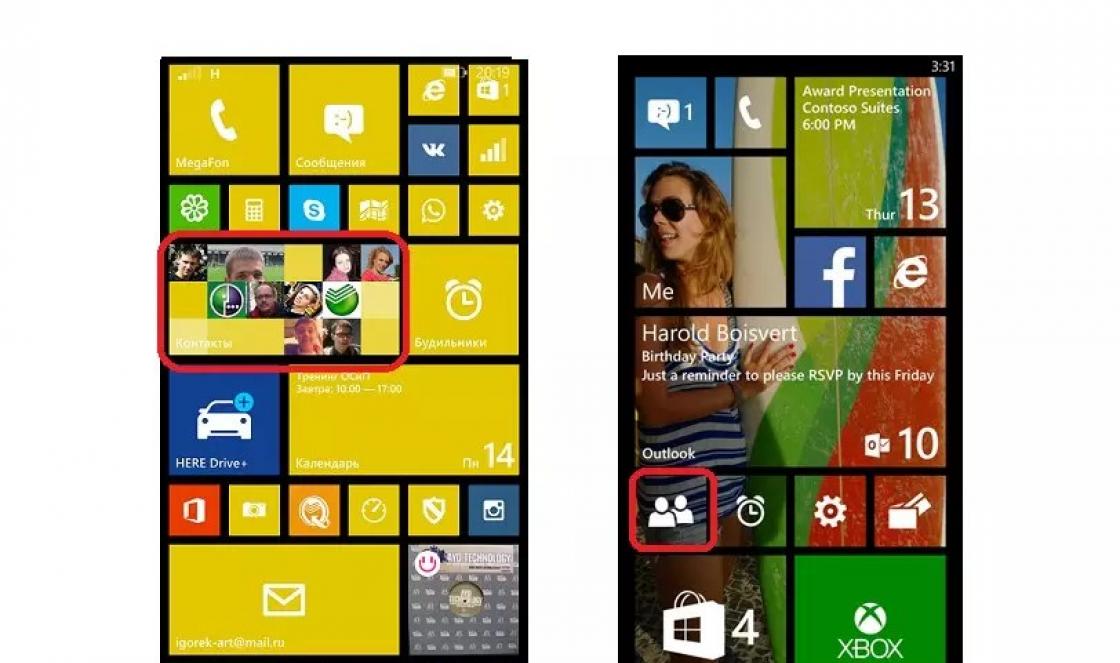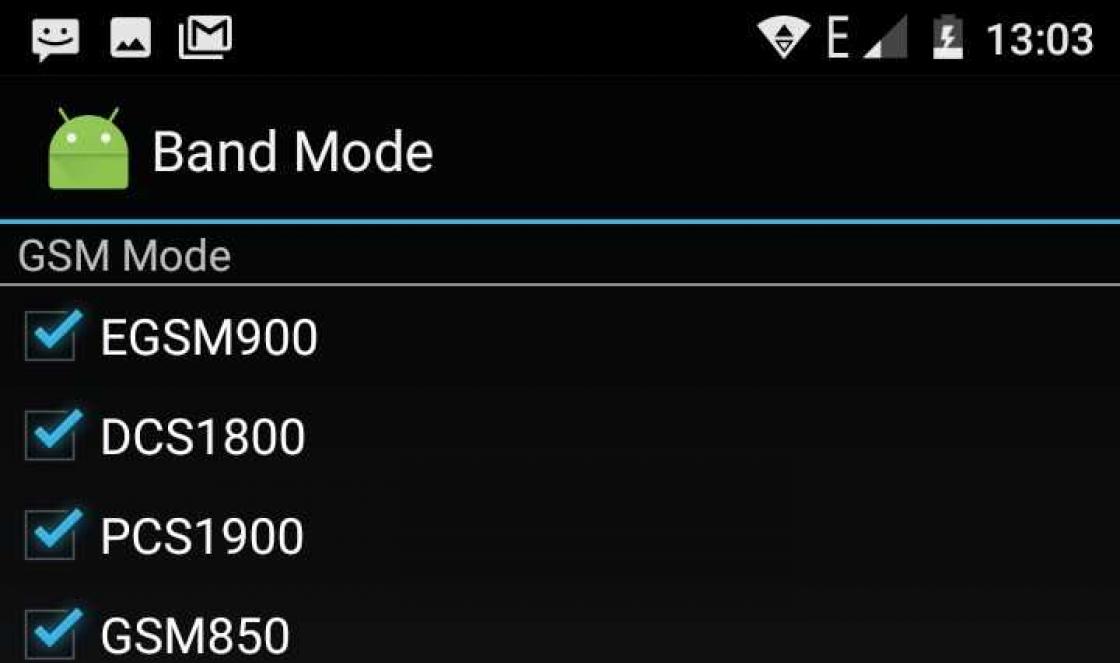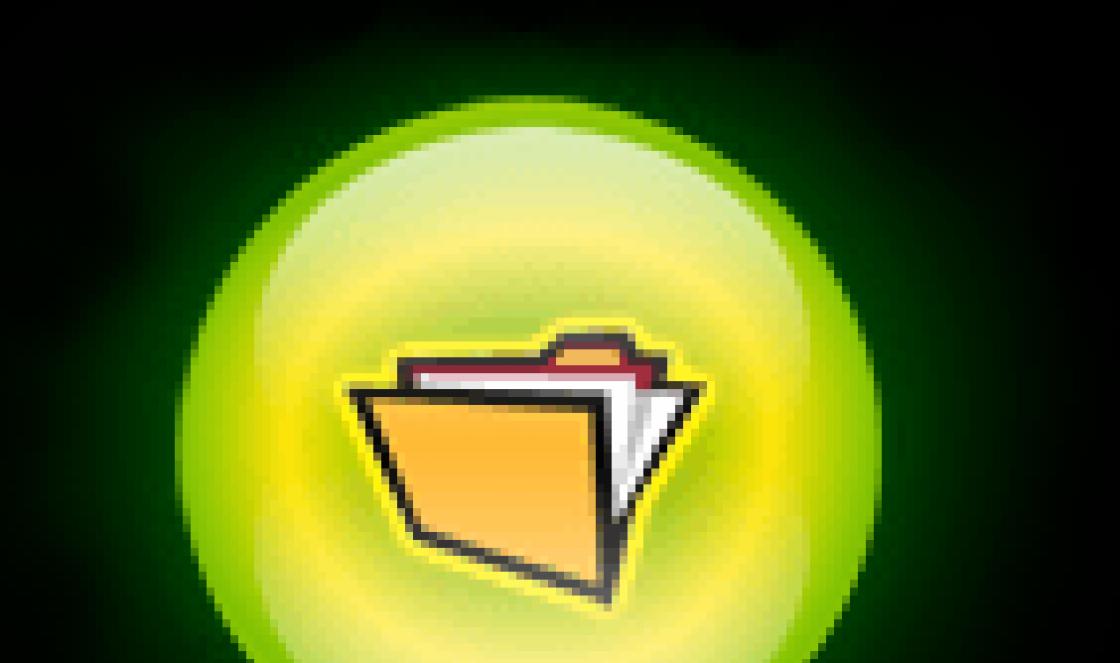Para que desenvolvedores e testadores de software e dispositivos móveis obtenham algumas informações do sistema e depurem funções do smartphone, o sistema operacional Android contém alguns recursos ocultos. Entre eles estão conectar-se a um PC no modo de desenvolvedor, visualizar informações detalhadas sobre redes e hardware, etc. Uma das ferramentas para isso é o menu de engenharia.
O menu de engenharia é um menu de configurações especial que contém ferramentas para testar e calibrar o hardware do smartphone. Por padrão ele fica oculto e para acessá-lo é necessário realizar um determinado procedimento. A aparência do menu de engenharia difere em diferentes smartphones, dependendo do fabricante e do modelo do SoC. As opções de personalização também serão diferentes.
Existem várias maneiras de entrar no menu de engenharia, que variam dependendo do fabricante do smartphone e do modelo do chipset. Você pode primeiro tentar inserir um dos códigos no aplicativo discador:
- *#*#3646633#*#* - smartphones com
- *#*#6484#*#* - alguns smartphones com Qualcomm;
- *#*#54298#*#* - alguns smartphones com MediaTek;
- *#0*# – alguns smartphones Samsung;
- *#*#7378423#*#* - alguns smartphones Sony;
- *#*#4636#*#* - em alguns dispositivos abre apenas o menu de rede;
- *#*#2846579#*#* - alguns dispositivos Huawei.
Se nenhum dos códigos ajudar, em seu smartphone com MediaTek você deverá instalar o programa “Launch MTK Engineering Menu” do mercado. Nos dispositivos Xiaomi, você pode entrar no menu indo em “Configurações”, selecionando “Sobre o telefone” e clicando na linha “Versão do kernel” cinco vezes seguidas.
O que pode ser configurado em um smartphone no menu de engenharia
O menu de engenharia difere em diferentes plataformas; em muitos casos, só permite testar alguns parâmetros. No Xiaomi Redmi Note 3 Pro e Note 4X, construídos com chips Qualcomm, o menu de engenharia permite testar várias funções. Isso inclui tela, sensor, sensores, câmeras, som e microfone, comunicações, bateria, navegação, etc. Não há como mudar nada, você só pode descobrir se tudo está funcionando corretamente.
Existem oportunidades muito mais ricas na plataforma MediaTek. No Oukitel U7 Plus (chipset MT6737), o menu de engenharia permite configurar rede, som, módulos de comunicação e outros módulos. No Redmi Note 2 com MTK Helio X10, o menu era idêntico, e em outros dispositivos com MTK não é particularmente diferente. Usaremos seu exemplo para descrever as possibilidades.
Guia Telefonia
Esta seção é responsável pela configuração de um modem celular. Aqui, possibilidades interessantes são fornecidas pelas opções BandMode, Network Selecting e GPRS.
Modo de banda
Neste menu você pode selecionar os padrões de comunicação que estarão ativos no telefone ao se conectar a redes móveis. No item de menu você pode selecionar faixas de frequência para cada cartão SIM, se houver dois cartões SIM, a lista completa geralmente está disponível apenas no principal (geralmente o primeiro). Depois de saber exatamente quais frequências sua operadora usa na região, você pode desmarcar todas as outras. Isso aumentará ligeiramente a vida útil da bateria devido ao fato de que o dispositivo não procurará torres de operadora nessas faixas, desperdiçando energia extra na varredura das ondas aéreas.

Às vezes, alguns padrões de comunicação (especialmente LTE) são suportados no chipset e no nível do núcleo, mas estão desabilitados no firmware. Ao marcar a caixa ao lado deles, você pode ativar o suporte para essas redes. Vale alertar que não funciona em todos os lugares: no mesmo Redmi Note 2 (versão chinesa) o TDD-LTE foi habilitado desta forma, mas no Oukitel U7 Plus esses itens não estão ativados.
Seleção de rede
O nome fala por si: este item também é responsável pela seleção das redes. Somente neste caso o usuário pode escolher quais tipos de redes utilizar. O objetivo é o mesmo do parágrafo anterior: reduzir a carga do modem celular, reduzindo assim o consumo da bateria. Você pode optar por trabalhar apenas em 2G, 3G, 4G ou combinar vários padrões.

Caso sua operadora não possua 3G ou 4G, esses itens podem ser desabilitados para que o smartphone não tente buscar constantemente redes LTE, acelerando assim o consumo da bateria. Você também pode desativar 3G e 4G se precisar de comunicação constante (por exemplo, para correspondência pela Internet), mas o tráfego é limitado e o uso descontrolado de WCDMA e LTE por processos em segundo plano pode desperdiçá-lo rapidamente.
GPRS
Apesar do nome, este item não é interessante por causa das configurações de comunicação GPRS, que muitas pessoas não precisam mais, e não é recomendado que “meros mortais” alterem as configurações por conta própria. A principal característica é a possibilidade de gravar o IMEI do smartphone. No item apropriado, você pode inserir o número de identificação do dispositivo e clicar em Escrever para salvá-lo.

A capacidade de escrever IMEI é frequentemente necessária após um flash malsucedido, quando ele “voa” e o dispositivo não consegue se registrar na rede da operadora. Ao copiar este código da caixa do smartphone, você pode restaurar a funcionalidade. Atenção! alterar ilegalmente o IMEI de um smartphone em muitos países (incluindo Rússia, Ucrânia) é crime! Além disso, ao reescrever este código em um código aleatório pertencente a outro assinante da sua operadora, podem ocorrer problemas de comunicação devido a um conflito de hardware. Portanto, recomendamos que você guarde sempre a caixa ou adesivo com IMEI em caso de firmware malsucedido. Afinal, em aparelhos com tampa não removível, esse identificador não fica escrito embaixo da bateria.
Guia Conectividade
Nesta aba estão disponíveis funções para teste e ajuste fino do módulo Bluetooth, receptor de rádio e Wi-Fi. A grande maioria dos usuários não tem nada para fazer aqui, já que não há configurações interessantes para um leigo, mas é fácil atrapalhar o funcionamento normal do Bluetooth digitando algo errado.

Guia Teste de Hardware
Este item de configurações do menu de engenharia é responsável pela configuração do hardware. Os itens Áudio e TouchScreen são de interesse dos usuários. Este último contém itens HandWriting e MultiTouch. É fácil adivinhar pelo que esses parâmetros são responsáveis.

Usando o primeiro, você pode verificar a clareza da resposta da tela sensível ao toque e verificar a presença de “pontos cegos”. Este menu é especialmente útil na compra de um smartphone, principalmente, sem garantia. O segundo ponto permite fazer o mesmo, mas com a participação de vários dedos. Com ele você pode testar o quão bem o smartphone processa gestos de vários dedos simultaneamente.
Áudio
É esse item precioso que é necessário para quem busca aumentar o volume no menu de engenharia. Os itens superiores permitem controlar o volume do aparelho e são responsáveis por diferentes modos.

O Modo Normal é um modo para uso normal, com saída de sons de música ou vídeo para o alto-falante de música. O Modo Headset é responsável por controlar o volume dos fones de ouvido. O modo Alto-falante permite ajustar o volume da conversa ao usar o viva-voz. O último item é combinado, é responsável pelo viva-voz quando os fones de ouvido estão conectados. Para alterar o som no menu de engenharia, você precisa selecionar qual dispositivo deseja configurar.

- Sip - configurações para telefonia via Internet;
- Microfone - sensibilidade do microfone
- Sph - locutor conversacional;
- Sph2 - segundo fone de ouvido (um animal raro entre os smartphones);
- Sid - após alterar este parâmetro, pode aparecer um eco da sua voz durante uma conversa, portanto você não precisa tocá-lo;
- Mídia - um alto-falante multimídia, o que a maioria das pessoas precisa.
Para ajustar o volume, você precisa ir para o modo desejado (para o volume de um alto-falante multimídia este é o Modo Normal), selecionar o item Mídia e definir o valor do volume na faixa especificada.

O parâmetro Level é responsável pelo valor do volume definido pelo rocker em cada divisão. O nível 0 é o valor mínimo (uma divisão), o nível mais alto são todas as divisões, no Oukitel U7 Plus é 14, em outros smartphones pode ser diferente. O valor pode variar de 0 (alto-falante silencioso) a 255 (volume máximo). Não há nenhum ponto específico em alterar o valor, mas se depois de uma certa divisão lhe parecer que o som de repente fica muito mais baixo, você pode aumentar os valores para esta divisão (e níveis inferiores) em algumas unidades . O principal é que o Nível 6 condicional não seja mais alto que o Nível 7 devido ao valor ser muito alto.
Mas para aumentar o volume máximo em geral, é necessário alterar o valor no item Max Vol. O nível máximo corresponde a um valor de 160, mas os fabricantes costumam definir um valor mais baixo (no dispositivo testado era 128). Ao aumentar o número, o volume aumentará, mas também poderá haver efeitos colaterais como gorgolejar, ruídos e chiado no peito. O valor ideal deve ser selecionado pelo método científico: aumentar o valor em várias unidades, salvar, verificar o som do vídeo ou da música e, se estiver tudo bem, aumentar ainda mais.
Conclusão
Vale repetir mais uma vez que o menu de engenharia é diferente em diferentes smartphones. O que está disponível na plataforma MediaTek não pode ser feito na Qualcomm. Os códigos para inserir configurações ocultas também podem não ser adequados em alguns casos; não podemos garantir sua funcionalidade 100%. Além disso, tudo o que você faz com seu smartphone é por sua própria conta e risco, pois configurações incorretas podem afetar seu desempenho. Nesses casos, apenas uma reinicialização geral ou flash ajudará. Portanto, se você realmente deseja experimentar configurações cujo significado você não entende totalmente, é aconselhável fazer capturas de tela antes de fazer isso, para que, se algo acontecer, você possa inserir os valores de fábrica.
O acesso ao menu de engenharia do seu smartphone Android oferece opções adicionais de controle do gadget.
Além disso, esta é uma oportunidade real para mudar "configurações imutáveis", habilite funções que são bloqueadas, mas projetadas pelo desenvolvedor, e realmente melhore (ou arruíne se houver interferência inepta) em seu gadget.
Menu de engenharia - o que é?
O menu de engenharia e as configurações ocultas estavam presentes nos primeiros telefones!
Isso deu e continua dando aos desenvolvedores a oportunidade de personalizar e testar gadgets nos modos mais incomuns.
É verdade que a maioria é projetada para smartphones e tablets baseados no processador MediaTek.
Não se esqueça que se os aplicativos não funcionarem corretamente, você poderá criar problemas muito maiores do que o problema de entrar no menu de engenharia, por isso tome cuidado.
Além disso, não é fato que o primeiro aplicativo que você escolher funcionará corretamente no seu smartphone.
Portanto, você provavelmente terá que baixar e instalar várias opções antes de encontrar aquela que funciona para você.
Quais parâmetros estão disponíveis para configuração no menu de engenharia
É claro que diferentes smartphones podem ter diferentes esquemas de design e funções de menu.
Portanto, ao acessar esta função, você poderá encontrar opções e itens de menu ligeiramente diferentes em telefones diferentes.
Portanto, por exemplo, um dispositivo baseado no Qualcomm Snapdragon terá capacidades bastante escassas e tudo se limitará apenas a visualizar vários parâmetros e testá-los.
Ao mesmo tempo, os smartphones baseados em MediaTek terão capacidades muito mais amplas.
No entanto, lembre-se de que essas configurações são ocultadas pelo desenvolvedor por um motivo.
Ao trocá-los, você deve estar atento ao que está fazendo, caso contrário, pode acabar mal para o seu gadget.
Importante! Estabeleça como regra nunca alterar configurações cujo significado você não conhece ou não tem certeza de como isso afetará a operação do dispositivo. Caso contrário, você corre o risco de estragar seu humor por muito tempo.
Informações que você pode obter no menu
Dados básicos disponíveis em qualquer tipo de smartphone:
IMEI do telefone– número de identificação pessoal (único) do dispositivo.
Número de telefone– às vezes não especificado;
Líquido– sua operadora;
Roaming– você está em roaming?
Informações de rede– se você está sendo contatado e se a rede está ligada;
Encaminhamento de chamadas– está em uso atualmente?
Tipo de rede, índice de rede;
Volume do sinal.
Suas coordenadas de localização.
Há também uma seção “sobre a bateria”, conterá os seguintes dados:
1 Estado– se a bateria está carregando ou não.
2 Nível de carga– em percentagem de relação carga/descarga.
4 Tipo de Bateria- Tecnologia de produção
5 Tempo decorrido desde a última carga.
Além dessas informações, o menu de engenharia pode conter muito mais dados úteis diversos, dependendo do tipo de menu fornecido pelos desenvolvedores.
Testando um smartphone usando recursos do Modo de Engenharia
Muitas vezes acontece que, apesar de todas as configurações visíveis corretas, o telefone não funciona corretamente.
A velocidade dos processos não corresponde aos parâmetros indicados, a quantidade de RAM utilizada é menor do que deveria, são detectadas falhas no funcionamento ou instalação de aplicações válidas, bem como falta de funções adequadas.
E o menu do usuário padrão não oferece nenhuma maneira de detectar a causa de tais problemas.
O menu de engenharia apenas permite realizar testes aprofundados do sistema e do próprio dispositivo em busca de defeitos ocultos ou parâmetros configurados incorretamente.
Os seguintes modos estão disponíveis:
1 Geral (Teste Automático)– este teste testará todos os parâmetros do smartphone;
2 Relatório– um relatório de teste completo é exibido;
3 Teste de todos os módulos funcionais, processador, cartões de memória e cartões SIM, vibração, alto-falantes, microfone, conectores - literalmente tudo o que o telefone carrega pode ser verificado quanto à operação adequada.
4 Testes de tela– parâmetros como brilho, clareza, sensibilidade, velocidade de resposta, conformidade com visualização e tela sensível ao toque;
5 Trabalho de teste giroscópio, câmeras, acelerômetro, flash e muito mais.
Esta é a aparência do modo de teste.
Para abri-lo, você precisa ir para a seção apropriada (na maioria das vezes “Teste” ou algo parecido).

Esta é apenas uma pequena parte do que o menu de engenharia pode fornecer para testes e, como seria de esperar, telefones diferentes terão ferramentas de teste diferentes e os itens dos objetos testados serão diferentes.
Contudo, os benefícios de tais oportunidades não podem ser subestimados.
Esses testes pode ajudá-lo a entender se a alteração das configurações ajudará a resolver um problema específico, ou necessário.
Ou talvez o problema esteja no nível de uma avaria física e faça sentido, por exemplo, substituir uma peça.
Um teste semelhante também seria útil na compra de um dispositivo usado.
Assim, você pode detectar imediatamente módulos que não estão funcionando ou apresentam erros e entender se vale a pena comprar o gadget ou não.
Vejamos exemplos de uso do modo.
Ajustando o volume do som (Áudio)
Graças ao menu de engenharia, você pode alterar as configurações de volume do alto-falante externo, do alto-falante do fone de ouvido, da saída do fone de ouvido e, não menos importante, do microfone.
Porém, neste caso, você também deve se guiar por uma necessidade real, por exemplo, se lhe disserem que tem dificuldade para ouvir (devido ao barulho alto do microfone, ou porque por mais que aumente o volume, você pode ser ouvido silenciosamente, outros podem ser ouvidos bem, ou seja, você silenciosamente).
Então faz sentido alterar as configurações do microfone.
Caso contrário, se o seu microfone estiver funcionando bem, você corre o risco de arruinar o prazer das pessoas de falar com você ao telefone, alterando a configuração do microfone, cujo efeito você mesmo não consegue ouvir.
Para ajustar o som, faça o seguinte:
1 Entre no menu e selecione a guia Teste de Hardware, então Áudio. Selecione o modo desejado. Eles são os seguintes:
- Modo normal– modo de som do alto-falante principal do telefone (que fica próximo ao ouvido);
- Modo fone de ouvido– ajustar o nível de volume do fone de ouvido;
- Alto-falante– o volume do alto-falante externo – o alto-falante usado durante chamadas em modo viva-voz;
- Modo Headset_LoudSpeaker– este é o nível de som no modo quando os fones de ouvido e o alto-falante estão funcionando simultaneamente.
2 Na lista de guias, selecione as configurações do dispositivo que você precisa. Novamente, existem estas opções:
Este parâmetro é muito difícil de configurar, por isso é melhor não alterá-lo.
Se configurado incorretamente, o telefone pode começar a ouvir a si mesmo, o que pode resultar em ruídos, assobios ou ecos desagradáveis.
Assim, você ou seu interlocutor começarão a se ouvir durante uma conversa.
- Linha "Nível" Este é um parâmetro para o valor de cada etapa de ajuste de volume no menu padrão. O parâmetro ideal é 0. É melhor não mexer nele, pois esse parâmetro raramente é derrubado ou configurado incorretamente.
- "Valor é" e aqui está o parâmetro para cada etapa do volume do alto-falante externo (toque);
- Linha "Max Vol", e existe um parâmetro que define o limite superior do som, ou seja, o volume máximo que pode ser definido no telefone simplesmente adicionando o volume ao máximo, por exemplo, durante uma conversa.

Configurando configurações de celular
Neste caso ajustaremos as frequências.
Se você não sabe quais configurações de celular sua operadora está usando, alterar esta janela pode resultar na perda de conexão, por isso é melhor deixar seu telefone selecionar automaticamente as frequências para se comunicar.
No entanto, desmarcar as frequências não utilizadas proporciona um pequeno bônus na economia de energia.
Ao mesmo tempo, se o seu telefone se destina a uma região diferente e o fabricante não atribuiu inicialmente as frequências necessárias, este menu irá ajudá-lo a ativá-las.
Atenção! Houve precedentes de processos criminais por alteração não autorizada de números IMEI. Além disso, a pena pode ser multa, pena suspensa, antecedentes criminais e, em alguns casos, até prisão.Vprisão!
Códigos especiais do Android
Além do próprio menu de engenharia, existem também vários códigos secretos que ajudam a gerenciar os parâmetros do seu telefone.

Arroz. 8. Códigos especiais no sistema operacional Android
A capacidade de gerenciar e alterar configurações é uma vantagem definitiva.
Mas não esqueçamos que não é à toa que estão escondidos e destinados a quem sabe o que faz.
Não é à toa que não temos acesso aos parâmetros das leis da física do nosso universo?
Quem sabe o que aconteceria se conseguíssemos alterar a força da gravidade ou o ponto de ebulição da água? Isso é alarmante, não é?
Use o poder com cuidado.
E recursos interessantes escondidos de olhares indiscretos.
Por que eles estão escondidos? Em primeiro lugar, para que um utilizador inexperiente não quebre nada e, em segundo lugar, são necessários em casos especialmente raros e não são utilizados regularmente. Hoje falaremos sobre o menu de engenharia - uma seção para programadores, testadores, geeks, usuários experientes e aqueles que desejam entrar no “coração” das configurações do gadget.
O que é um menu de engenharia?
Estamos falando de um programa especial ou seção de sistema que os desenvolvedores costumam usar na fase final de configuração da plataforma de software de um dispositivo móvel. Com sua ajuda, eles fazem alterações finais no funcionamento do dispositivo, verificam o funcionamento de diversos sensores e testam componentes do sistema. Além disso, a funcionalidade oculta do menu de serviço é usada para obter uma grande quantidade de informações do sistema, realizar vários testes (cerca de 25 peças) e configurar quaisquer parâmetros do Android - vários sensores, redes móveis, equipamentos, etc.
O menu de engenharia, serviço ou sistema está disponível em smartphones e tablets rodando em processador MediaTek. No chipset Qualcomm, ele é reduzido ou totalmente ausente.
Atenção! Esta seção destina-se a usuários experientes que assumem total responsabilidade pelas consequências. Ações descuidadas podem danificar o sistema de arquivos e inutilizar o smartphone.
Como entrar no menu de engenharia?
Para entrar no menu de engenharia, você precisa inserir um comando especial no aplicativo de discagem: *#*#3646633#*#*. Em algumas versões o código *#*#4636#*#* ou *#15963#* pode funcionar.
Se o código do menu de engenharia no Android não funcionar ou não houver aplicativo de discagem no telefone (relevante para tablets que não suportam chamadas), os aplicativos MobileUncle Tools ou MTK Engineering, que podem ser baixados gratuitamente no Google Play, serão ajuda.
Após inserir o comando ou iniciar o aplicativo, a seção desejada será aberta. Ele pode fechar imediatamente – você precisa ter o “Modo Desenvolvedor” ativado em seu smartphone. Para fazer isso, acesse as configurações do gadget, encontre a versão do kernel e clique rapidamente nela de 5 a 10 vezes seguidas.
Funções do menu de engenharia
O menu de engenharia está dividido em várias categorias, cada uma das quais será discutida separadamente.
- Telefonia. Todas as configurações relacionadas às comunicações móveis estão localizadas aqui. Por exemplo, você pode ativar ou desativar determinados BandModes (frequências para operação 2G/3G/4G), verificar o funcionamento de cartões SIM e até mesmo desativar a transferência de dados móveis em segundo plano.
- Conectividade: Defina as configurações de Bluetooth, Rádio, Wi-Fi e Wi-Fi CTIA. Por exemplo, nas configurações do rádio você pode especificar a onda do rádio, o tipo de antena (você precisa usar fones de ouvido) e o formato do som (mono ou estéreo). O rádio tocará diretamente desta seção.
- Teste de hardware. Nesta seção, você pode configurar o funcionamento de vários componentes do dispositivo, em palavras simples, hardware: níveis de som de fones de ouvido e alto-falantes, ajuste de sensibilidade do microfone, vários parâmetros da câmera (proporção da foto, ajuste de ISO, HDR, foco e muito mais ), operação da tela sensível ao toque, sensores (calibração ali mesmo) e assim por diante. Esta categoria é muito grande e global; você precisa entender cada seção separadamente e ter conhecimentos e habilidades sérios.
- Localização. Nesta categoria você pode configurar o funcionamento do GPS, ver quantos satélites o gadget captou e simplesmente realizar testes.
- Log e depuração. Aqui são mantidos registros (logs) da bateria (porcentagem de carga, tensão, tempo de operação, temperatura) e outras funções pouco conhecidas do usuário médio.
- Outros. Contém duas funções também desconhecidas do usuário médio.
Configurações do menu de engenharia
O menu de engenharia abre enormes possibilidades de personalização do telefone, consideraremos detalhadamente as mais interessantes.
- Teste SAR - determinação do nível de radiação prejudicial de um smartphone ou tablet.
- Conexões - testando os tipos de conexão sem fio disponíveis: Bluetooth, Wi-Fi, WLAN CTIA e receptor FM.

- Áudio - ajusta o som nos alto-falantes, microfone e fones de ouvido. Sobre como aumentar o volume do Android através do menu de engenharia.

- Câmera - defina várias configurações da câmera.

- Ligando a câmera atual - a corrente operacional da câmera é exibida (em nosso tablet é 2 mA).
- Teste de carga da CPU (unidade central de processamento) - verificando a estabilidade de seu funcionamento, identificando erros no funcionamento do canal processador-memória, testando o sistema de refrigeração e alimentação do processador.
- Gerenciador de dispositivos - ativa o registro automático de SMS, gerencia parâmetros de configuração.
- Desative a detecção - ajuste a frequência do sinal.
- Display - Define o ciclo do indicador de modulação por largura de pulso, que afeta o brilho percebido da tela ligando/desligando rapidamente a luz de fundo; ajuste de luz de fundo; controlador atrás das linhas verticais e horizontais do display.

- Modo Wake - sua ativação não permitirá que o dispositivo “entre” no modo sleep.
- IO - gerenciamento de operações de entrada/saída de dados.
- Memória - informações detalhadas sobre o módulo RAM.
- Até certo ponto - informações detalhadas sobre a bateria (o nome estranho da seção provavelmente se deve a erros na tradução automática de nomes no aplicativo, mas não há opção de mudar para o inglês).
- Teste do cartão SD - o nome da guia fala por si.
- Tela sensível ao toque - verificando a sensibilidade e resposta do display quando pressionado, bem como definindo suas configurações adicionais.
- USB - testando a operação da porta USB.

- Chave UART/USB - alterna entre dois modos de transferência de dados.
- Sensor - calibração (ajuste de clareza e sensibilidade) da tela sensível ao toque. Métodos padrão.
- Localização - testando o desempenho do GPS e determinando a localização exata.
- Registro da bateria - informações detalhadas sobre a bateria e a capacidade de ativar o registro das informações de consumo da bateria.

- MTKLogger - coleção de logs do sistema (MobileLog, ModemLog e NetworkLog).
- Sensor de temperatura - mostra a bateria e o processador.
- Parâmetro de fonte - altere o tamanho da fonte.

Ao instalar o aplicativo, alguns recursos podem não estar disponíveis sem o .
Menu de engenharia Xiaomi
Apesar de nosso Redmi 2 de teste rodar em um processador Qualcomm Snapdragon 410, ele também possui a funcionalidade que nos interessa. Para acessá-lo, você precisa tocar no item “Versão do kernel” várias vezes seguidas.

O menu é representado por cinco itens:
- Teste Automático. Teste automático de todos os parâmetros do dispositivo.
- Teste de item único. Cada um dos 25 testes é realizado separadamente. Falaremos sobre isso em detalhes abaixo.
- Relatório de teste. Relatório sobre os textos concluídos e seus resultados.
- SW adiciona versão de HW. Informações sobre a versão do smartphone, IMEI e outros números.
- Visualização do dispositivo. Dados de hardware do smartphone.

Claro, o ponto mais interessante é o Teste de Item Único, onde você pode fazer um grande número de testes.

Vamos fazer já uma reserva que não houve como configurar nada no dispositivo que testamos - apenas um teste de funcionalidade. Ao final de cada procedimento, é necessário anotar seu status: bem sucedido (sucesso) ou não (falha).
- Chave - funcionalidade dos botões físicos. Curiosamente, não foi possível concluí-lo com sucesso, pois ao verificar o botão liga/desliga o smartphone desliga.
- Luz de fundo - brilho da tela.

- Painel de toque. O teste da tela sensível ao toque inclui dois procedimentos: “Calibração cruzada” e “Calibração do painel sensível ao toque”. O primeiro verifica os chamados “swipes”, o segundo verifica toques únicos na tela. Uma maneira fácil de calibrar seu monitor.

- TFlash. Testando um cartão de memória com dois resultados: ou está tudo bem ou o cartão está danificado.
- Bluetooth. Pesquisa dispositivos disponíveis.
- Cartão SIM. Teste a presença de cartões SIM.

- Vibração. O gadget vibra - está tudo bem.
- RTC (Real Time Clock) - operação do relógio integrado.
- Palestrante. Testando o alto-falante de conversação. Não entendíamos como passar por isso. Ficaremos gratos se você puder nos contar nos comentários.
- Receptor. Traduzido como receptor, receptor, mas a música toca durante o teste.
- Fone de ouvido. Testando o conector de 3,5 mm para detectar fones de ouvido, reproduzir sons e oferecer suporte a botões de controle de fone de ouvido.

- LIDERADO. Indicador de notificação, tudo é óbvio aqui.
- Radio FM). Clique em Pesquisar e, se ouvir ruído nos fones de ouvido, tudo está funcionando corretamente.
- Câmera. Tudo é óbvio: um teste da ótica principal e frontal, assim como do flash.
- Bateria. Uma seção informativa com informações sobre o correto funcionamento do cabo USB (carregamento), o estado da bateria, seu nível de carga e temperatura. Dados semelhantes podem ser obtidos mais.

- Wi-fi. Detecção de pontos de acesso próximos. Não há configurações.

- Tocha (lanterna): brilha/não brilha.
- O teste de loopback inclui um teste do microfone falado. Primeiro, clique em Gravação e depois em Reproduzindo.
- LCD. Cores da tela.
- GPS. Detecção de satélites disponíveis.
- Giroscópio (giroscópio). Três parâmetros - X, Y, Z - mudam dependendo da posição do dispositivo no espaço.
- Sensor G (acelerômetro). Gire o gadget em todos os planos e vire-o. Os três parâmetros devem estar ok.
- Sensor de proximidade. Geralmente está localizado próximo ao alto-falante e foi projetado para escurecer a tela do gadget durante uma conversa, eliminando assim cliques acidentais.
- Sensor Óptico e Magnético (sensores ópticos e magnéticos) - pontos que não entendemos, compartilhe seu conhecimento nos comentários.
Depois de passar em todos os testes, você pode ir para a seção Relatório de Teste. Como podem ver, o nosso “animal” está em excelente forma e passou em todos os testes, o que é muito agradável.

conclusões
Acima listamos as principais seções do menu de engenharia disponíveis nos dispositivos testados. Agora vamos resumir quais recursos o usuário recebe durante a instalação:
- Formatando, restaurando as configurações de fábrica.
- Testar a operação de elementos individuais de um smartphone ou tablet, como sensores, sensibilidade da tela sensível ao toque e precisão de calibração.
- Informações detalhadas sobre o dispositivo e suas peças. Por exemplo, você pode acompanhar o consumo da bateria desde a última carga e visualizar estatísticas dos programas utilizados.
- Otimização energética. Alternativamente, faixas de frequência desnecessárias são desativadas. Na Rússia, os indicadores padrão para trabalhar em redes 2G e 3G são 900 e 1.800 MHz, enquanto nos EUA são 850 e 1.900 MHz.
Os smartphones modernos não são apenas uma oportunidade para fazer chamadas, navegar na Internet e experimentar vários jogos. Os dispositivos que executam o sistema operacional Android possuem um número bastante grande de segredos e extensões diferentes. Alguns deles estão disponíveis no menu de engenharia. Mas o que é isso? Como entrar no menu de engenharia? Há algum risco em trabalhar com esta parte do firmware do gadget? Vamos começar perguntando por que este menu não está disponível publicamente.
Segurança
O fato é que tudo o que o usuário tem acesso, mesmo que maltratado e apagado, não causará danos irreparáveis ao smartphone. Esse mesmo menu, se utilizado incorretamente, pode fazer com que o gadget não seja muito diferente de uma simples lata, que pertence à lata de lixo.
Além disso, tudo o que o usuário realmente precisa está sempre à disposição do público. As funções ocultas são mais destinadas a quem está profissionalmente envolvido no reparo de software de smartphones. Aliás, muitos especialistas recomendam pegar um pedaço de papel e uma caneta antes de entrar no menu de engenharia do Android. Para que? Por precaução, registre todos os dados do estoque. Isso é útil quando algo dá errado.
O que é esse cardápio?
O menu de engenharia refere-se a um programa especial utilizado pelos desenvolvedores ao final da formação da plataforma de software do gadget. Na fase final, ajuda a alterar o desempenho do dispositivo e ajustar suas diversas funções no nível do software. O mesmo menu é usado para teste.

Antes de usar este menu, você deve certificar-se de que seu smartphone funciona com um processador MediaTek. Por que isso é tão importante? Em outros chipsets, por exemplo, Qualcomm, o menu de engenharia é visivelmente truncado e pode estar completamente ausente. Como entrar no menu de engenharia da Samsung não é uma dúvida, já que todos os aparelhos desta marca rodam em outros tipos de processadores.
Versão Android
Existe alguma diferença entre como entrar no menu de engenharia do Android 5.1 e uma versão mais nova ou mais antiga da plataforma? Observe que há diferença até em marcas e modelos de gadgets. Como mencionado acima, para Samsung não há entrada no menu de engenharia, embora alguns afirmem que neste caso os seguintes comandos funcionam: *#*#8255#*#*, *#0011# ou *#*#4636#*# .
Como abrir o menu
E agora chegamos à questão principal: como entrar no menu de engenharia? Isso é possível se você inserir um código especial. Isso pode ser feito através do discador. O que devo inserir?
- *#*#3646633#*#*
- *#*#4636#*#*
- *#15963#*
Após inserir o comando, a maioria dos smartphones é redirecionada automaticamente para o menu de engenharia. Em casos raros, você precisa pressionar o botão de chamada. Se nada acontecer depois disso, verifique se sua entrada está correta. Se não houver erro, mas nenhum resultado, o código inserido não combina com você.

Se você possui um tablet que não possui discador ou nenhum dos códigos funcionou, você pode baixar um aplicativo especial do Market. Por exemplo, MTK Engineering ou MobileUncle Tools. Os aplicativos são gratuitos.
Funcional
Depois de entrar no menu de engenharia, você precisa encontrar o departamento para o qual foram realizados todos os procedimentos descritos acima. Existem três opções para testar e determinar quaisquer indicadores. Vamos descobrir o que é.
Câmera
Vamos começar, talvez, com esta parte do gadget. Através do menu de engenharia você pode configurar quase todos os parâmetros da câmera. Em outro modo, você pode ativá-lo para determinar os indicadores atuais de operação. Poucas pessoas estão interessadas nisso, mas em alguns casos ajuda a resolver certos problemas associados à correção automática ou foco.
Áudio
Muitas vezes, a questão de como entrar no menu de engenharia do telefone interessa ao usuário justamente porque ele deseja aumentar o volume do seu gadget. Se o fabricante não tiver definido as configurações máximas, você poderá ajustar independentemente o som nos alto-falantes e no microfone.

Estas operações podem ser realizadas em vários modos distintos:
- Trago. Este item foi projetado para configurar chamadas via Internet de acordo com parâmetros convenientes para você.
- Microfone. Nesta seção, você pode alterar a sensibilidade do microfone em qualquer direção, por exemplo, fazer com que o microfone não capte a respiração e assim por diante.
- Sph. Esta seção é responsável pelo locutor auditivo. Recomenda-se usá-lo se você tiver dificuldade em ouvir interlocutores ligando de diferentes dispositivos e ajustar o controle de volume não ajudar.
- Sph2. Esta função não pode ser utilizada em todos os smartphones, pois se destina ao segundo locutor auditivo.
- Sid. É melhor não alterar este parâmetro, pois é quase impossível configurá-lo novamente corretamente. É responsável pelo efeito de eco.
- Meios de comunicação. Use esta seção se não estiver satisfeito com o nível de volume da multimídia. Aqui estamos falando de música, vídeo e assim por diante.
- Anel. O nome deste parâmetro fala por si - toque ou volume de uma chamada recebida.
- FMR - configuração de som de rádio.
Ao trabalhar em cada uma das seções, você deve compreender que não deve brincar com cada um dos parâmetros.
Conexões
Na seção de conexões você pode testar e ajustar todos os tipos possíveis de conexões que estão no gadget. Isso inclui Bluetooth e Wi-Fi. Além desses tipos óbvios de conexão sem fio, você pode verificar se o WLAN CTIA e até mesmo o receptor FM estão bem e estáveis.

Curiosamente, em uma seção separada “Desativar detecção” você pode ajustar a frequência do sinal.
Visor e tela sensível ao toque
Estas seções ajudarão você a testar e configurar a tela e a luz de fundo do seu smartphone. O primeiro é responsável por corrigir a retroiluminação, controlar as linhas do display e ajustar a retroiluminação. Ao configurar o sensor, você pode testá-lo quanto a segmentos quebrados, resposta ao toque e assim por diante. Você também pode calibrar o sensor através do menu de engenharia.
Memória e USB
A questão de como entrar no menu de engenharia também é feita por quem se depara com o desaparecimento da memória do aparelho. A propósito, em uma seção separada você pode testar o cartão SD. Quanto à memória do gadget, o menu contém todas as informações sobre o módulo. No menu de engenharia você pode testar a funcionalidade da porta USB.
Bateria
Muitas pessoas procuram esta seção e ficam chateadas quando não a encontram. Talvez não esteja no menu de engenharia? Na verdade, você pode ver o estado da bateria, a porcentagem de seu desgaste e a classificação dos processos que mais afetam o dispositivo na seção “Em Graus” e no “Registro da Bateria”. A razão para um nome tão estranho é uma tradução incorreta do inglês. A propósito, simplesmente não há transição do russo para qualquer outro idioma no menu de engenharia.

Qualcomm
Conforme mencionado acima, na maioria dos dispositivos com esse processador, o menu de engenharia não funciona ou é significativamente reduzido. Você pode acessá-lo através do menu normal. Nele você precisa clicar várias vezes seguidas no item chamado “Versão do Kernel”. Uma nova função será aberta para você, que contém cinco itens separados. Quais?
- Teste Automático. Totalmente consistente com o seu nome, realiza testes automáticos de todos os sistemas necessários.
- Teste de item único. Esta seção permite que você escolha um dos 25 testes.
- Relatório de teste. Clicar nesta opção permitirá que você visualize os relatórios de teste.
- A versão SW add HW consiste em vários números que exibem os dados do smartphone.
- Visualização do dispositivo. Aqui você encontra informações sobre o equipamento.
Nem todos os smartphones Qualcomm exibirão exatamente este menu, mas vale a pena tentar.
conclusões
Sabendo como entrar no menu de engenharia do “Android 4.4” e outras versões deste sistema operacional, você deve entender que se uma das configurações causar mau funcionamento do gadget, a capacidade de restaurá-lo torna-se muito pequena. Portanto, assim que você decidir alterar alguma coisa nas configurações através do menu de engenharia, saiba que isso pode acabar com a vida útil do aparelho. Se você não estiver satisfeito com algo no funcionamento do gadget, é melhor entrar em contato com um técnico experiente e descrever detalhadamente seus desejos. Ele será capaz de avaliar as possibilidades com sobriedade e dar um veredicto.
Para muitas pessoas, comprar um novo tablet ou smartphone é um verdadeiro acontecimento. Cada proprietário espera que um novo gadget o encante por muitos anos com uma operação confiável e sem problemas associados ao seu funcionamento.
Além disso, neste caso, não importa quem monta o dispositivo e qual sistema operacional está instalado nele. Mas muitas vezes acontece que os dispositivos móveis modernos dificilmente podem ser chamados de ideais.
Algum tempo após o início do uso, surgem problemas que o proprietário provavelmente desejará corrigir de uma forma ou de outra. Alguns estão tentando melhorar a parte de software do assistente móvel para um estado ideal. Tudo depende do que é considerado ideal. Uma das ferramentas mais acessíveis do sistema operacional móvel Android é o menu de engenharia.
Menu de engenharia do Android: segredos de configuração
Na fase final de configuração do shell de software de um dispositivo móvel rodando no sistema operacional Android, os desenvolvedores usam o chamado menu de engenharia do Android. O menu de engenharia refere-se à interface de um programa especial que permite fazer alterações no funcionamento do dispositivo, bem como visualizar informações dos sensores e realizar testes tecnológicos. O uso descuidado deste elemento pode levar a consequências imprevisíveis. Na maioria das vezes, o acesso ao menu de engenharia fica oculto aos usuários. No entanto, seu segredo já é essencialmente conhecido por muitos. Para entender como acessar o menu de engenharia, basta gastar alguns minutos procurando recomendações.
Pontos importantes
Sair para o menu de engenharia do Android pode não ser possível em todos os dispositivos móveis. Para aproveitar seus recursos, você precisa ter certeza de que o gadget atende a vários requisitos. Em primeiro lugar, o processador central do aparelho deve ser fabricado pela MediaTek. Em muitos modelos Spreadtrum baratos, o popular Snapdragon da Qualcomm e vários Tegra Nvidia e Intel, é inútil tentar iniciar o menu de engenharia, pois está faltando. Você não conseguirá obter funcionalidade mesmo se o aplicativo correspondente for fornecido.
Além disso, vários sistemas operacionais modificados, como o popular CyanogenMod, não permitem a execução do programa de configuração. Isso se deve ao fato de esses sistemas terem sido desenvolvidos inicialmente para dispositivos com processador Qualcomm que não suportam o menu de engenharia do Android.
Também é desejável que o sistema operacional seja original ou pelo menos criado de forma básica. O próprio arquivo do aplicativo deve estar presente entre os programas, oculto no Explorer padrão. Assim, por exemplo, alguns fabricantes de dispositivos móveis, após fazer as configurações de software necessárias, simplesmente excluem o menu de engenharia do Android. Neste caso, as recomendações para utilização do menu de engenharia são inúteis.
Usando combinações secretas
Para acessar as configurações do menu de engenharia no sistema operacional Android, você pode usar vários métodos. É impossível dizer qual é o melhor, pois uma comparação direta seria incorreta. Vejamos cada um desses métodos separadamente. Uma das opções mais antigas, usada em modelos “antigos” de tablets e smartphones, é que em um programa especial - um discador, o usuário tinha que discar o código do menu de engenharia. A operação foi realizada de forma semelhante à verificação do saldo da conta. Se o dispositivo reconhecer e aceitar a combinação, o aplicativo de configuração será iniciado. Alguns fabricantes de dispositivos móveis usam seu próprio código modificado. Portanto, o conjunto padrão não funcionará aqui. Em outras situações, para chamar o menu de engenharia é necessário discar a seguinte combinação de caracteres “*#*# 36 46 63#*#*”. Isso é tudo.
A maneira usual
Usar uma combinação secreta de caracteres pode não ser conveniente em todos os casos. O usuário pode simplesmente esquecer a ordem correta dos números. No caso de um conjunto alterado, será mais fácil utilizar o programa em vez de encontrar a ordem correta dos caracteres. Um dos aplicativos mais famosos é o Mobile Uncle Tools. Este aplicativo é distribuído gratuitamente, portanto o usuário não terá problemas para encontrá-lo e instalá-lo. No momento em que este artigo foi escrito, a versão atual era 2.9.9 ou build 3.1.4, que possui suporte adicional para novos processadores.
Para que o programa funcione corretamente, primeiro o usuário precisará obter direitos de root em seu gadget. Para obter direitos de root, você pode usar vários aplicativos, por exemplo, SuperSu ou KingRoot. Este artigo não falará sobre as especificidades de trabalhar com um dispositivo com acesso root, pois este é um tópico separado e bastante extenso. Quando o aplicativo for iniciado, você precisará selecionar a terceira opção, chamada Modo Engenheiro. A seguir, na janela que se abre, você precisa selecionar “Trabalhar com MTK”. Quando aparecer uma pergunta sobre a concessão de acesso root, você precisará confirmar a operação.
Restaurando o acesso ao modo de engenharia
Caso o fabricante do dispositivo móvel decida remover prudentemente o programa de configuração para garantir a segurança do sistema operacional, será possível instalá-lo novamente. Para fazer isso, o usuário precisará encontrar um instalador na Internet que restaure EngineerMode.apk. Ao encontrar este componente, basta instalá-lo. Devido à abundância de clones analógicos, não indicaremos o nome exato. Você pode simplesmente copiar o arquivo especificado para a pasta do sistema (sistema\app). Depois de concluir essas operações, você pode usar qualquer um dos seguintes métodos para acessar o menu de engenharia: você pode discar um número ou ligar para o menu diretamente da interface do programa. É importante ressaltar que para realizar esta operação o usuário precisará de direitos de root.
Programa milagroso e suas capacidades
Configurar o Android por meio do menu de engenharia abre a oportunidade para o usuário resolver várias tarefas importantes ao mesmo tempo. Em particular, aqui você pode ajustar a sensibilidade do microfone e o volume do alto-falante, reduzir o consumo de energia, limitar a varredura de faixas desnecessárias e reduzir o tempo de busca por satélite. Vamos dar uma olhada mais de perto nos recursos acima.
Como aumentar o volume?
O volume da campainha é aumentado simplesmente usando o menu de engenharia. Para fazer isso, selecione a seção “Áudio”. Você verá uma lista de modos disponíveis. A subseção Ring da seção LoudSpeaker Mode é responsável pelo alto-falante do sistema no sistema. Você não deve alterar o valor do parâmetro na primeira janela. Na segunda janela você pode definir um valor mais alto para o parâmetro. Após a conclusão da edição, clique no botão Definir, que está localizado aqui. Em seguida, você precisa reiniciar o dispositivo, saindo corretamente do programa.
Frequências da operadora
Para otimizar o consumo de energia do seu dispositivo móvel, você pode tentar desativar a função de varredura para faixas de frequência desnecessárias. As frequências padrão para trabalhar em redes 2G e 3G em nosso país são 900 e 1800 MHz. O par 850 e 1900 MHz é responsável pelo padrão americano. Para ativar ou desativar uma banda desnecessária, você precisa usar o item Band Mode no menu de engenharia. Aqui você precisa acessar as configurações de ambos os cartões SIM, um por um, e marcar as caixas ao lado dos itens desejados. Pressionar o botão Set serve como confirmação.
Como melhorar o GPS?
Para melhorar o desempenho do sistema de posicionamento global, você deve selecionar o item Localização no menu de engenharia do Android. Em seguida, use o item Location Based Service e abra o EPO. Aqui você precisa ter certeza de que os itens Download e Ativado estão marcados. Então você precisa retornar ao item YGPA, selecionar a seção de informações e clicar alternadamente em “Completo” - “Frio” - “Reiniciar”. Então você precisa selecionar Satélites ou “Satélites”. Até que a resposta seja registrada no cartão. Todo esse procedimento levará de 2 a 5 minutos. Basta sair do menu de engenharia, fechar o programa e reiniciar o dispositivo.